- مؤلف Abigail Brown [email protected].
- Public 2023-12-17 06:38.
- آخر تعديل 2025-01-24 12:01.
يمكنك استلام البريد من حساب البريد الإلكتروني Yandex. Mail الخاص بك باستخدام عملاء البريد الإلكتروني مثل Microsoft Outlook Mozilla Thunderbird و Apple Mail. ستحتاج إلى معرفة إعدادات خادم Yandex. Mail POP لإعداد هذا.
تمكين بروتوكول POP3 على Yandex
بشكل افتراضي ، يمكّن Yandex فقط دعم IMAP على الحسابات الجديدة. هذا لأنه الخيار الأكثر شيوعًا بشكل عام ، كما أنه يوفر مساحة على محرك الأقراص على عميلك. لاستخدام بروتوكول POP3 ، ستحتاج إلى تمكينه.
- افتح متصفحك ، وتوجه إلى Yandex Mail. ثم قم بتسجيل الدخول إلى حسابك
-
من صندوق الوارد الخاص بك ، حدد رمز ترس الإعداداتفي الجزء العلوي الأيسر ، فوق بريدك.

Image -
مع فتح القائمة ، اختر كل الإعدادات.

Image -
ستصل إلى صفحة الإعدادات. ألق نظرة على الفئات الموجودة على اليسار. حدد Email clients.

Image -
سيتغير الجسم الرئيسي للنافذة ليعرض لك خيارين لتمكين IMAP و POP3. حدد من خادم pop.yandex.com عبر POP3لتمكين POP3.

Image -
بمجرد تمكينه ، ستتمكن من اختيار المجلدات التي تريد تمكين دعم POP عليها.

Image -
عندما تكون جاهزًا ، اضغط على حفظ التغييراتفي الجزء السفلي لحفظ إعداداتك وتمكين POP3 على المجلدات.

Image
إعدادات Yandex POP3
إعدادات خادم Yandex. Mail POP للوصول إلى الرسائل الواردة في أي برنامج بريد إلكتروني هي:
- Yandex. Mail POP serveraddress: pop.yandex.com
- Yandex. Mail POP اسم المستخدم: عنوان بريدك الإلكتروني الكامل Yandex. Mail(حاول أولاً تضمين "@ yandex.com" ، على سبيل المثال ، أو اسم المجال الذي تستخدمه مع حساب Yandex. Mail. إذا لم ينجح ذلك ، فاستخدم فقط اسم المستخدم الخاص بك ، الجزء الموجود قبل @ yandex.com)
- Yandex. Mail POP password:كلمة مرور Yandex. Mail
- نوع الحساب: POP3
- Yandex. Mail POP port:995
- Yandex. Mail POP TLS / SSL مطلوب: نعم ، حدد SSL / TLS
- Yandex. Mail POP STARTTLS مطلوب: لا
أدخلها في عميل البريد الخاص بك للاتصال بخادم Yandex Mail POP3.
كيف يعمل وصول POP3 إلى Yandex. Mail
عند استخدام بروتوكول POP3 مع عميل بريد إلكتروني مثل Thunderbird على جهاز الكمبيوتر الخاص بك ، ستقوم بتنزيل الرسائل من Yandex. Mail في مجلدات على جهاز الكمبيوتر الخاص بك. بشكل افتراضي ، سينتقلون إلى صندوق الوارد ما لم تقم بإعداد عوامل تصفية مع عميل البريد الإلكتروني الخاص بك لوضع الرسائل في مجلد مختلف.
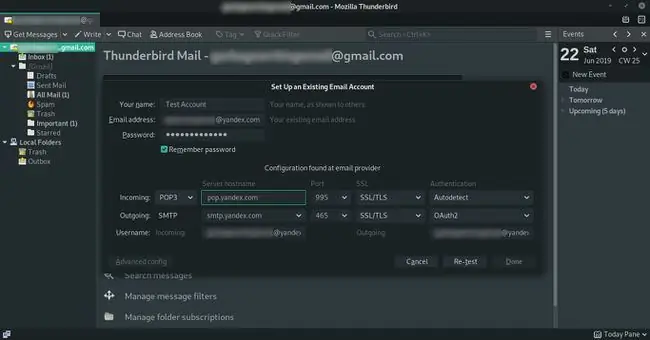
مع POP3 ، لا يزال Yandex. Mail يحتفظ بنسخة من الرسالة على خادمه ، بالإضافة إلى النسخة التي قمت بتنزيلها. إذا قمت بحذف رسالة من عميل البريد الإلكتروني بجهاز الكمبيوتر الخاص بك ، فلن يكون لها أي تأثير على الرسائل المحفوظة على خادم Yandex. Mail. سيكون عليك الذهاب إلى Yandex.واجهة ويب البريد إذا كنت تريد حذف أي رسائل من الخادم الخاص بهم.
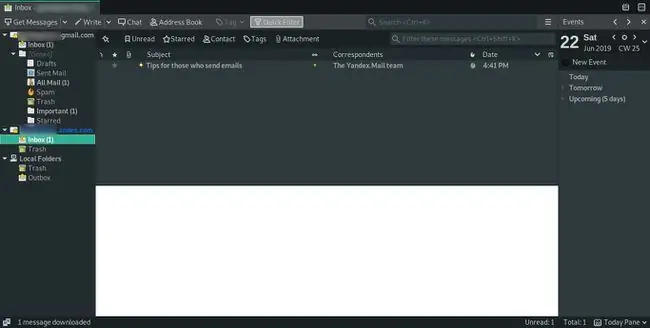
إذا كنت تريد إجراء نسخ متطابقة لإجراءات الحذف التي تم تنفيذها على عميل البريد الإلكتروني لجهاز الكمبيوتر الخاص بك على خادم Yandex. Mail ، فأنت بحاجة بدلاً من ذلك إلى استخدام الوصول عبر Yandex. Mail IMAP. إنه متاح كبديل قادر على المزامنة بسلاسة لـ POP.
Yandex. Mail إعدادات IMAP
- عنوان خادم البريد: imap.yandex.com
- أمان الاتصال: SSL
- المنفذ: 993
- ستحتاج إلى اسم مستخدم وكلمة مرور Yandex الخاصين بك.
إعدادات Yandex SMTP لإرسال البريد
لإرسال بريد عبر Yandex. Mail من برنامج البريد الإلكتروني الخاص بك بالإضافة إلى استلامه ، ستحتاج إلى معرفة إعدادات SMTP.
- عنوان خادم البريد: smtp.yandex.com
- أمان الاتصال: SSL
- المنفذ: 465
- المزيد: إعدادات خادم SMTP في Yandex. Mail
إذا كنت بحاجة إلى مزيد من الإرشادات التفصيلية الخاصة بعملاء البريد الإلكتروني المختلفين ، فراجع صفحة دعم Yandex.






